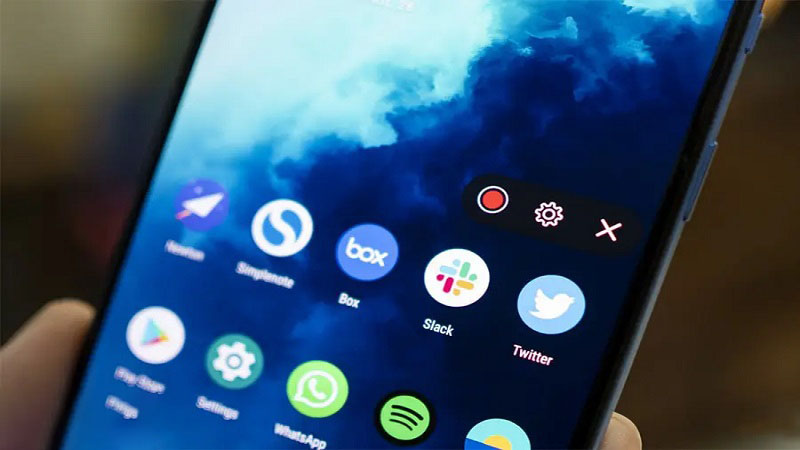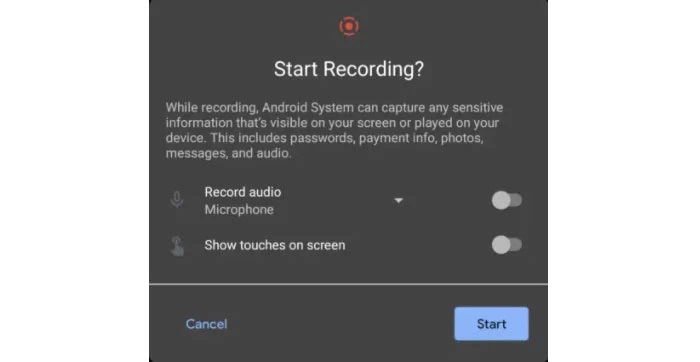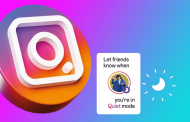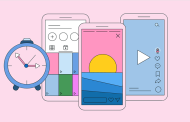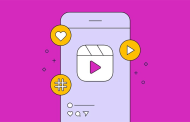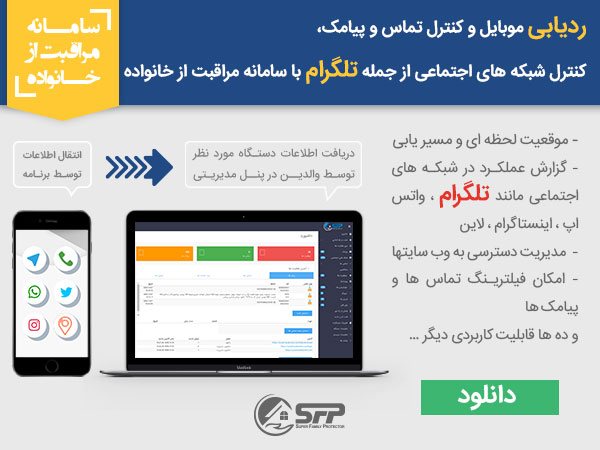قابلیت فیلم گرفتن از صفحه ی گوشی در آیفون و اندروید می تواند در مواقعی که می خواهید از صفحه ی گوشی خود به هر دلیلی فیلم بگیرید کمک بزرگی به شما کند و کاربرد زیادی در زمینه های گوناگون خواهد داشت.
فیلم گرفتن از صفحه ی گوشی می تواند به خصوص برای اهداف آموزشی بسیار مفید و کاربردی باشد. افرادی که در زمینه تولید ویدیو های آموزشی در رابطه با قابلیت های گوشی های هوشمند فعالیت دارند می توانند از این قابلیت استفاده کنند. به علاوه گیمرها نیز می توانند با استفاده از آن چگونگی عبور از مراحل یک بازی را ضبط کنند. لازم به ذکر است که قابلیت فیلم گرفتن از صفحه ی گوشی در تمام دستگاه ها وجود ندارد و نمی توان در آنها به راحتی به ضبط صفحه نمایش پرداخت.
با عرضه ی سیستم عامل iOS 11 افرادی که گوشی آیفون و آیپد دارند می توانند ضبط نمایشگر را انجام دهند، اما این شرایط برای سیستم عامل اندروید، متفاوت بود. تا پیش از اینکه قابلیت فیلم گرفتن از صفحه ی گوشی به طور پیش فرض در گوشی ها باشد، افراد ناچار بودند تا برای ضبط نمایشگر از برنامههای شخص ثالث استفاده کنند و همین موضوع می توانست راه را برای دسترسی و هک هموار کند و نگرانی های امنیتی را بهدنبال داشت.
پس از رونمایی سیستم عامل جدید اندروید، خوشبختانه این فرایند تغییر می کند و برای اولین بار نسخه جدید سیستم عامل اندروید، این قابلیت را به طور پیش فرض برای گوشی ها به ارمغان خواهد آورد و گوشی های اندرویدی مجهز به قابلیت فیلم گرفتن از صفحه ی گوشی خواهند شد. در صورتی که گوشی شما به طور پیش فرض از این قابلیت پشتیبانی نمی کند، می توانید با نصب نسخه بتای اندروید 11 از این امکان بهره مند شوید.
آموزش نحوه فیلم گرفتن از صفحه گوشی در اندروید، iOS یا iPadOS
از آنجایی که قابلیت فیلم گرفتن از صفحه ی گوشی تبدیل به یک قابلیت بومی در دستگاه های اندرویدی و iOS شده است، بهتر است که آموزش استفاده از این قابلیت را در سیستم عامل های اندروید، iOS و iPadOS را در اختیار شما قرار دهیم.
در واقع باید بگوییم که نحوه استفاده از این ویژگی چندان دشوار و سخت نیست و شما می توانید به راحتی و با کمی مهارت به خرج دادن، از آن در گوشی های هوشمند خود استفاده نمایید. لازم به ذکر است قابلیت ضبط نمایشگر به گونه ای طراحی شده است که به راحتی قابل اجرا نباشد تا از ضبط های تصادفی جلوگیری شود. به علاوه ممکن است امکان ضبط هم زمان صدا در بعضی از برنامه ها برای شما فراهم نباشد و یا اینکه برخی از دستگاهها مانع از اشتراک گذاری صفحه، معکوس کردن یا پخش برنامهها در زمان ضبط صفحه نمایش شوند.
نحوه ضبط صفحه نمایش اندروید
همانطور که پیشتر گفته شد، این ویژگی به اندروید 11 مربوط می شود و برای این منظور باید گوشی خود را به جدیدترین نسخه بتای این اندروید به روز رسانی کنید و یا اینکه منتظر انتشار نسخه نهایی آن در اواخر سال جاری میلادی (2020) بمانید. اما ممکن است این قابلیت به طور پیش فرض در برخی از گوشی های هوشمند همچون هوآوی و یا گلکسی سامسونگ وجود داشته باشد و نیازی به مجهز بودن به اندروید 11 هم نخواهد بود. در این مطلب قصد داریم تا به بررسی قابلیت ضبط نمایشگر در اندروید 11 در گوشی های هوشمند بپردازیم. برای فیلم گرفتن از صفحه ی گوشی در اندروید 11 باید طبق مراحل زیر عمل کنید:
- برای دسترسی به منوی اعلانات گوشی خود باید صفحه گوشی اندرویدتان را به سمت پایین بکشید و سپس برای دسترسی به تنظیمات، باید یک بار دیگر هم این کار را انجام دهید.
- پس از انجام این کار و برای دسترسی به گزینه مربوط به ضبط نمایشگر، باید به سمت راست منو حرکت کنید و سپس گزینه “Screen Record” را انتخاب کنید.
- شما می توانید برای انجام این کار گزینه ی ضبط صدا را در صفحه بعدی انتخاب کنید. چنانچه قصد ضبط کردن صدا را هم دارید گزینه “Record Audio” را بزنید و پس از آن این را انتخاب کنید که فقط صدای دستگاه شما، صدای میکروفون یا صوت از هر دو منبع، ضبط شود.
- پس از آنکه آمادگی لازم را برای فیلم گرفتن و ضبط نمایشگر پیدا کردید، گزینه شروع (start) را انتخاب کنید. بعد از شروع ضبط، شاهد یک نماد کوچک قرمزرنگ در سمت راست خواهید بود که نمایانگر این است که عملیات ضبط در حال انجام است.
در صورتی که قصد داشتید به فیلم گرفتن از صفحه گوشی خود پایان دهید باید پنل اعلانات خود را به سمت پایین بکشید و در نهایت برای متوقف ساختن فرآیند بنر اعلان قرمز را انتخاب کنید.
فایل های ویدیویی که از نمایشگر خود ضبط کرده اید در پوشه رسانه دستگاه شما ذخیره می شوند و برای دسترسی به آنها می توانید از طریق مدیر فایل یا برنامه Google Photos موجود در بخش کتابخانه (Library) و Movies، اقدام کنید.
فیلم گرفتن از صفحه گوشی در iOS و iPadOS
شما می توانید در تمام آیپدها و گوشی های آیفون که دارای سیستم عامل iOS 11 و بالاتر از آن هستند از این دستورالعمل برای ضبط نمایشگر، استفاده نمایید:
- بخش “تنظیمات” یا “Settings” را انتخاب کنید و گزینه کنترل های سفارشی “Customize Controls” را از بخش مرکز کنترل انتخاب نمایید.
- اکنون باید آیکون پلاس “+” یا بعلاوه را که در کنار گزینه ضبط نمایشگر “Screen Recorder” قرار دارد انتخاب نمایید.
- در نظر داشته باشید که این مرحله بسته به دستگاه و سیستم عامل مورد استفاده شما متفاوت خواهد بود. اگر دستگاه شما آیفون ایکس یا مدلهای جدیدتر و آیپدهای مجهز به سیستم عامل iOS 12 و iPadOS 13 و جدیدتر از آن است باید انگشت دست خود را از گوشه سمت راست قسمت بالای گوشی به سمت پایین بکشید. اما اگر دستگاه شما مجهز به iOS 11 و سیستم عامل قدیمی تر از آن می باشد، باید انگشت دست خود را از لبه پایین صفحه به سمت بالا بکشید.
- برای استفاده از قابلیت ضبط صفحه نمایش باید نماد خاکستری ضبط “Record” را فشار دهید.
- اگر قصد دارید که صدای میکروفون را هم در حالت ضبط قرار دهید، باید نماد میکروفون را در حالت روشن “On” تنظیم کنید.
- در نهایت هم برای شروع ضبط کردن باید گزینه آغاز ضبط کردن یا همان “Start Recording” را بزنید و پس از اینکه شمارش معکوس سه ثانیه ای به پایان رسید، کار ضبط آغاز خواهد شد.
حال اگر می خواهید فیلم گرفتن از صفحه ی گوشی را متوقف کنید باید نوار قرمز رنگی که در بالای صفحه قرار دارد را انتخاب کنید و در نهایت، گزینه توقف یا “Stop” را بزنید. برای دسترسی به تمامی فایل های ویدیویی ضبط شده می توانید به برنامه iOS Photos مراجعه نمایید.
معرفی برنامه های شخص ثالث برای فیلم گرفتن از صفحه نمایش اندروید
همانطور که گفته شد، تا اینجا به آموزش نحوه ی استفاده از قابلیت پیش فرض و داخلی ضبط صفحه نمایش موجود در اندروید و iOS پرداختیم. حال می خواهیم در رابطه با برنامه های شخص ثالث صحبت کنیم که می تواند برای افرادی که گوشی های اندروید قدیمی تر دارند و یا اینکه این قابلیت در سیستم عامل آن ها وجود ندارد کاربردی واقع شود و نیاز خود را با برنامههای شخص ثالث پر کنند. در این قسمت به معرفی برخی از بهترین برنامه های ضبط نمایشگر که عملکرد و ویژگی های قابل قبولی دارند خواهیم پرداخت.
برنامه MNML Screen Recorder
MNML Screen Recorder از جمله بهترین اپلیکیشن ضبط صفحه نمایش است که می توانید آن را به صورت رایگان در دسترس داشته باشید و از آن بدون مشاهده هیچ تبلیغاتی استفاده کنید. قابلیت های این برنامه شخص ثالث کاربردی، بسیار بالا است و فایل های ویدیویی بسیار با کیفیتی را در اختیار شما قرار خواهد داد.
دسترسی ساده به فایل های ضبط شده را می توان به عنوان یکی از ویژگی های بسیار مفید برنامه MNML Screen Recorder به حساب آورد. تنها با ورود به صفحه اصلی برنامه می توانید به تمامی فایل ها دسترسی داشته باشید و در صورت تمایل به اشتراک گذاری آنها بپردازید. این برنامه در کنار تمامی موارد کاربردی گفته شده، امکان ضبط صدا را نیز برای کاربران فراهم کرده است.
برنامه AB Screen Recorder
اگر بخواهیم برنامه ی رایگان دیگری را برای ضبط نمایشگر اندروید معرفی کنیم باید به برنامه ی AB Screen Recorder اشاره کرد. همانند سایر برنامه ها، این اپلیکیشن هم در زمینه ضبط صدا عملکرد خیلی خوبی دارد و صدا را نیز با کیفیت بالا و به راحتی ضبط و پخش خواهد کرد. از این برنامه در ایجاد و ساخت کلیپ های آموزشی، به خصوص برای ساخت کلیپ های تصویری و صوتی استفاده می کنند که در حال حاضر این کار، طرفداران زیادی نیز دارد. چنان چه در گوشی اندرویدی خود از قابلیت ضبط نمایشگر بی بهره هستید، می توانید از برنامه AB Screen Recorder برای رفع نیاز خود استفاده کنید و انتخاب خوبی برایتان خواهد بود.